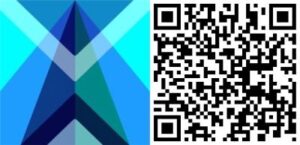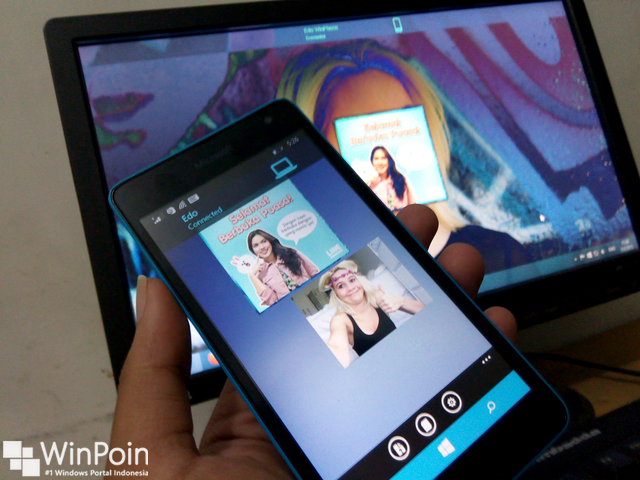
Alkisah ada tiga seorang pemuda yang tidak lama berjumpa dan sekarang mereka ingin bertemu untuk melakukan reuni. Pemuda pertama menggunakan iPhone, pemuda kedua menggunakan Android, dan pemuda ketiga menggunakan Windows Phone.
Kemudian mereka berselfie ria menggunakan iPhone untuk menyimpan momen berharga ini. Saat pemuda Android dan Windows Phone meminta foto tersebut, mereka ingin dikirim menggunakan bluetooth agar kualitas foto tidak turun. Tapi sayang iPhone tidak bisa mengirim file menggunakan bluetooth. Mungkin pengalaman ini juga terjadi pada kamu kamu??
Perbedaan platform sering menjadi hambatan bagi kita untuk saling berbagi. Tapi kini masalah itu terpecahkan dengan adanya aplikasi Flick. Jika kamu ingin berbagi file dari iPhone, Android dan Windows Phone, bahkan ke komputer. Aplikasi Flick akan membantu kamu mengirimkan file tersebut tanpa memandang platform. Aplikasi ini memanfaatkan jaringan Wi-Fi untuk membantu kamu berbagi file, dokumen atau video dari Windows, Android, Windows Phone atau iOS dengan cepat. Kali ini WinPoin akan mereview aplikasi Flick Windows Phone.
Fitur Flick Windows Phone
- Flick foto, video, note dan dokumen ke Apple, Windows dan Android
- Ambil file dan kirim ke berbagai device termasuk cloud storage
- Broadcast file, foto atau note ke semua device yang terhubung
- Atur foto, note, dan dokumen lainnya ke Auto Destruct
- Save foto yang kamu terima ke library
- Ambil foto dan kairimkan langsung dengan aplikasi ini
- Simpan dokaumen yang kamu terima ke cloud storage
- Pilih wallpaper sesukamu untuk background aplikasi Flicktop
- Tambahkan file ke Flicktop untuk dikirim langsung ke Dropbox
Berikut ini WinPoin mencoba saling mengirimkan file antara Flick Windows Phone dan Flick Desktop.
Saat ingin mengirimkan foto dari Windows Phone ke Desktop, kamu hanya perlu tap tombol Add File pada Flick di Windows Phone. Kemudian ada tiga pilihan sumber file; dari Photos, OneDrive atau Phone. Jadi ini akan memudahkan kamu untuk transfer file antar device. Setelah itu pilih file yang ingin kamu kirimkan dari Windows Phone ke Desktop. Kamu bisa memilih beberapa file atau satu file saja untuk dikirim.
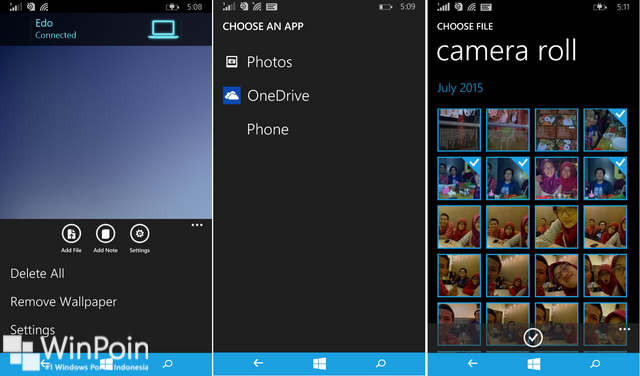
Lalu file yang telah kamu pilih tadi akan muncul di menu utama Flick. Kalau kamu ingin mengirimkannya ke Desktop, tinggal swipe saja file tersebut ke device yang terhubung.
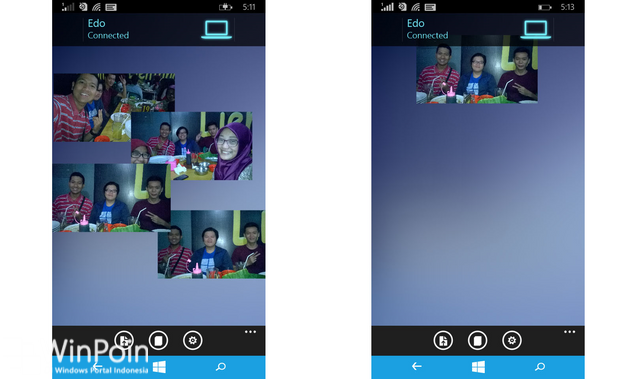
Kemudian pada Flick Desktop, kamu akan menerima file tersebut, untuk menyimpannya klik kanan dan pilih Save.
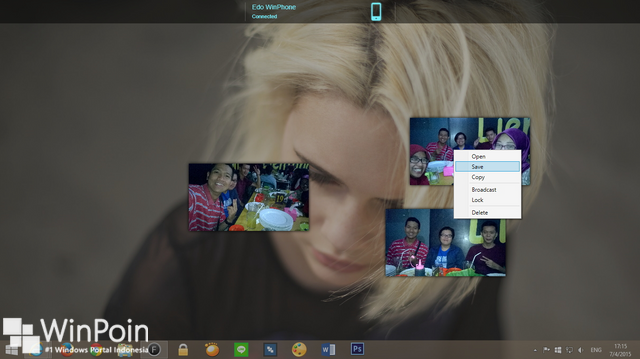
Sejauh ini ketika saya menjelajah fitur Flick, kemampuannya benar benar membantu untuk mengirim file ke berbagai device tanpa memandang platform. Saya bisa bebas mengirimkan file dari komputer ke windows phone atau sebaliknya, tanpa menggunakan kabel atau aplikasi tambahan lainnya.
Sayangnya, aplikasi ini memanfaatkan jaringan Wi-Fi untuk bisa melakukannya. Jadi jika kamu tidak punya router Wi-Fi di rumah, maka akan sia-sia menginstall aplikasi ini. Tapi kalau kamu berada di kawasan Wi-Fi dan teman-teman kamu punya aplikasi ini, bisa jadi aplikasi ini lebih bermanfaat dibandingkan mengirim dengan Bluetooth atau aplikasi Chat.